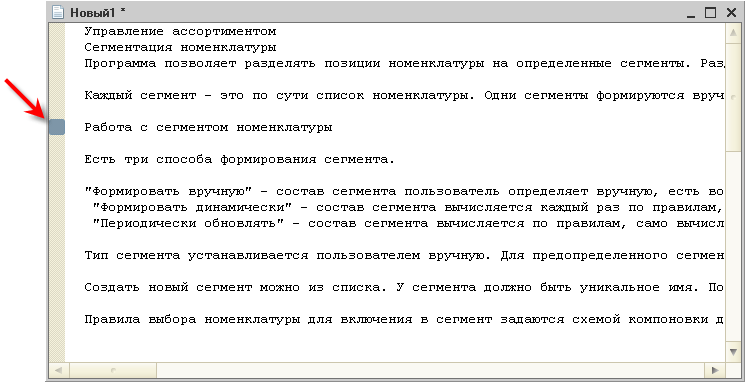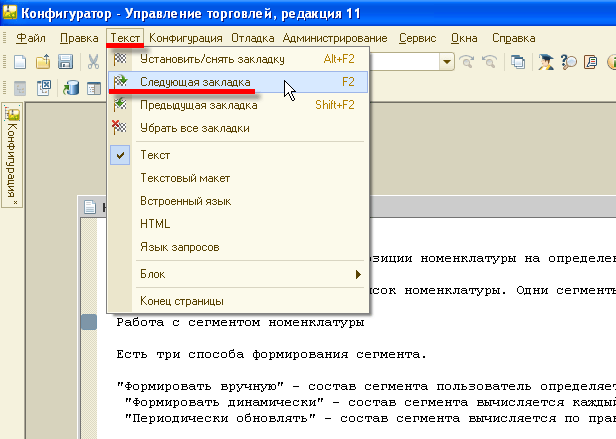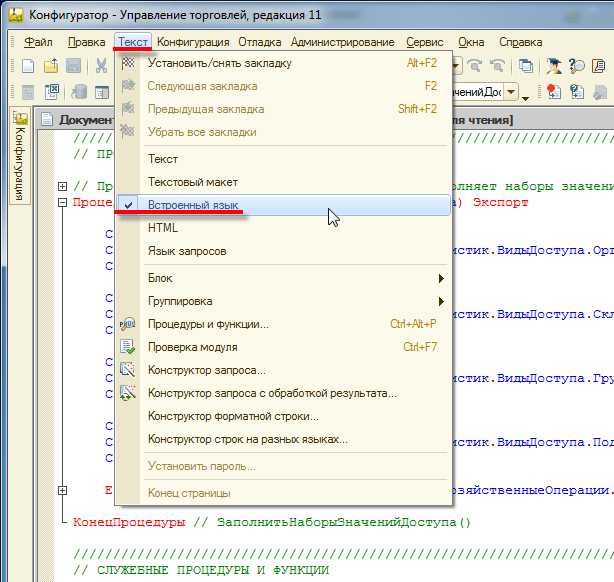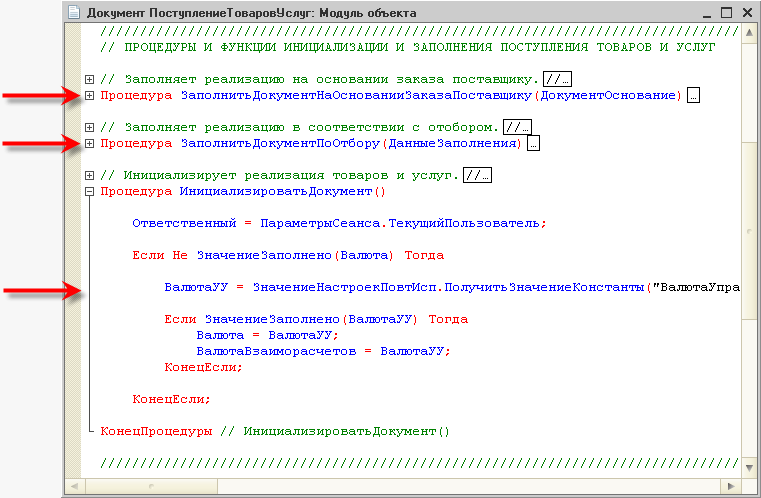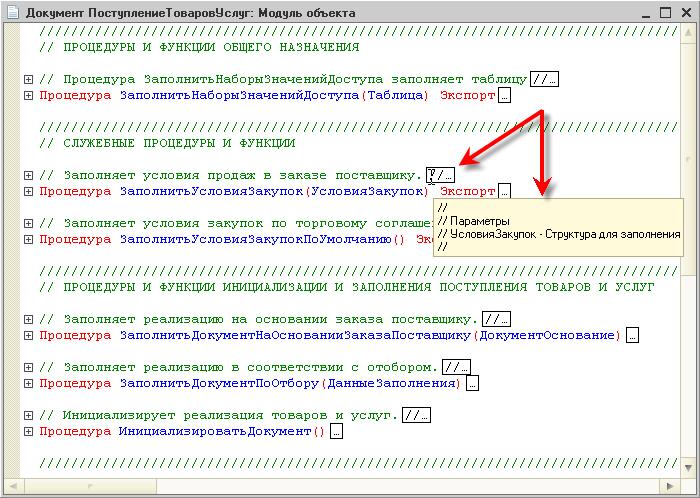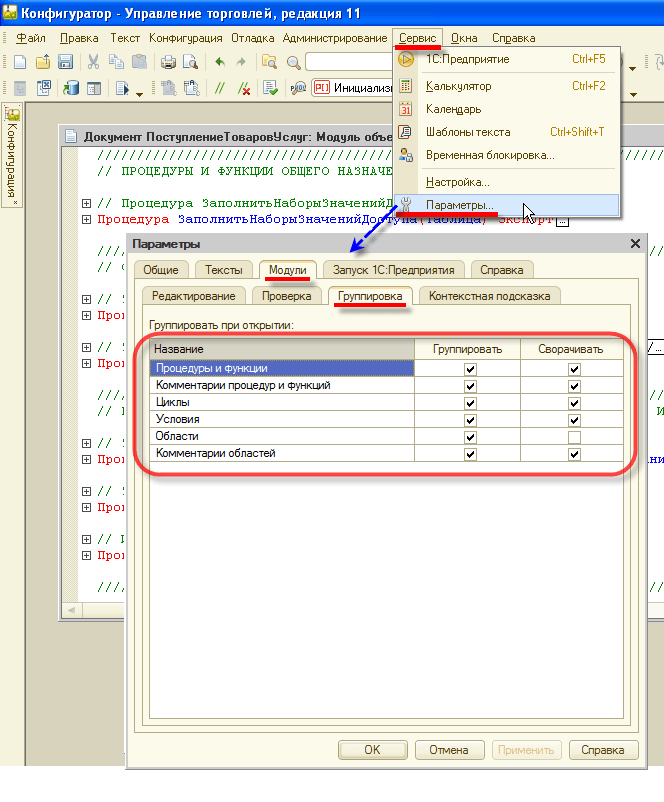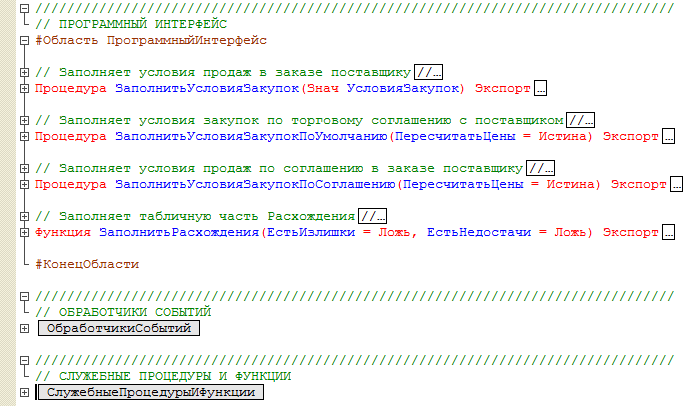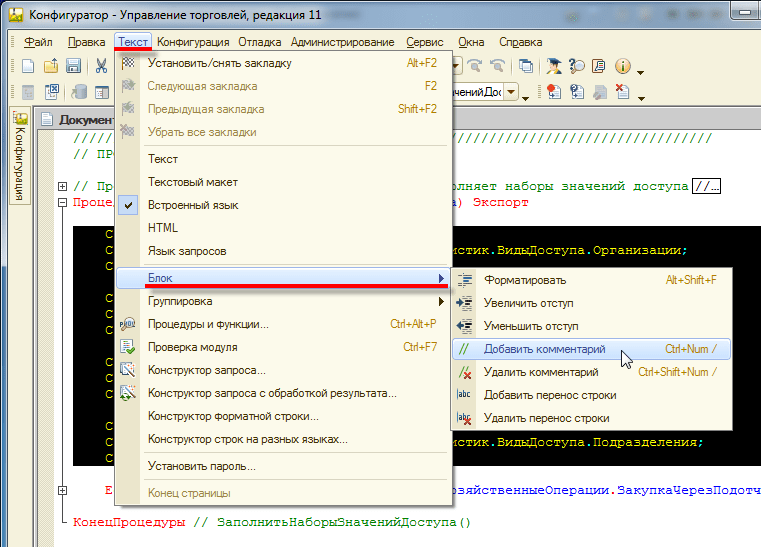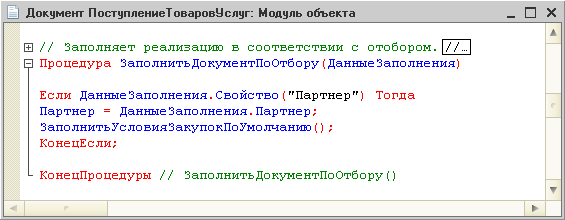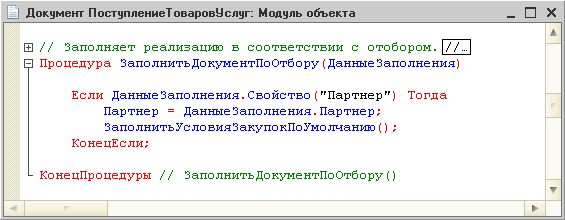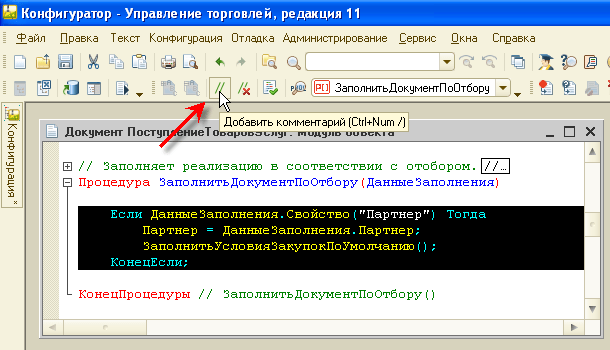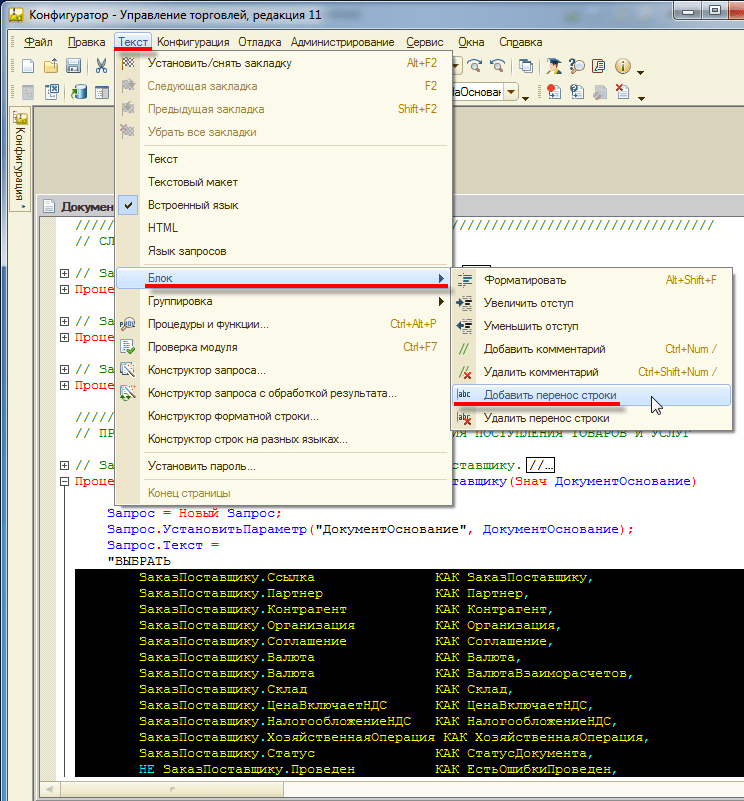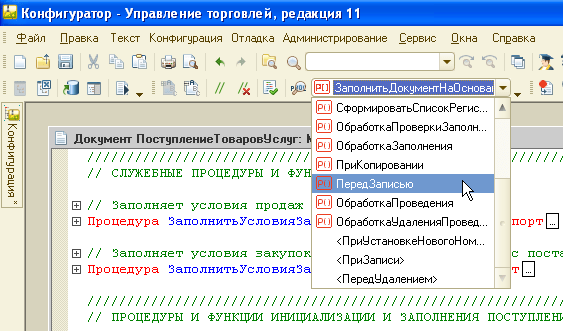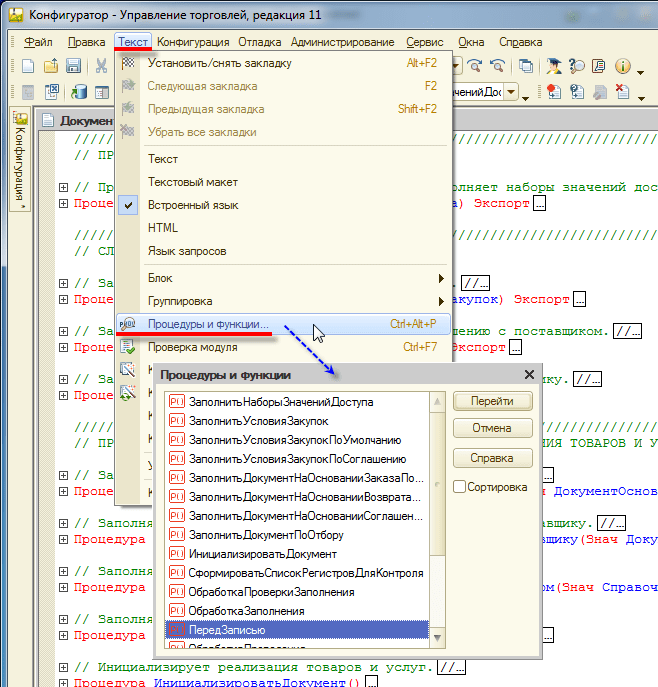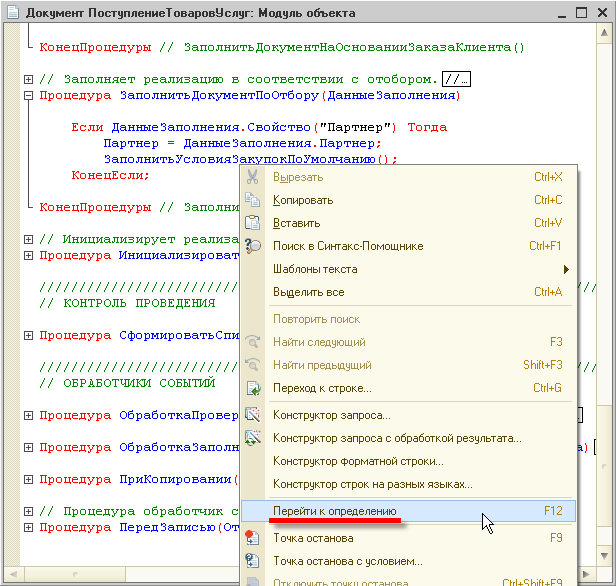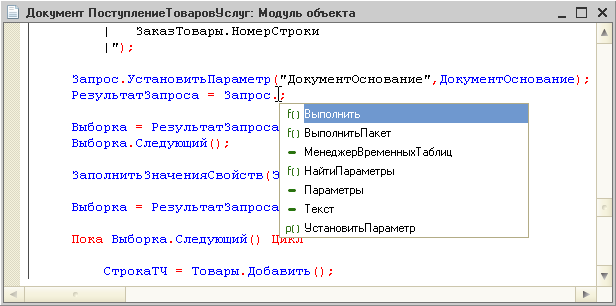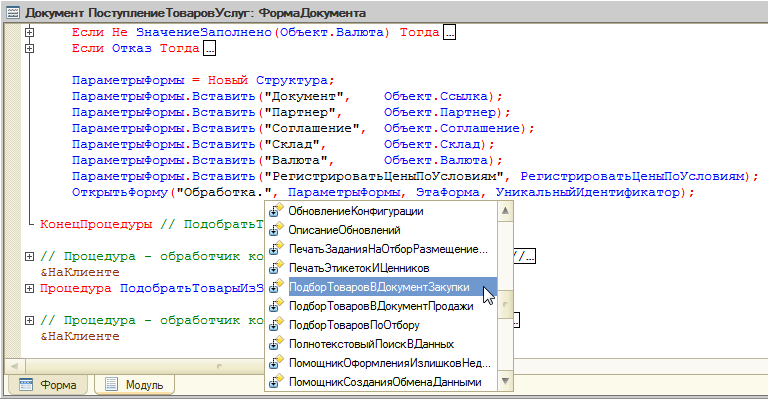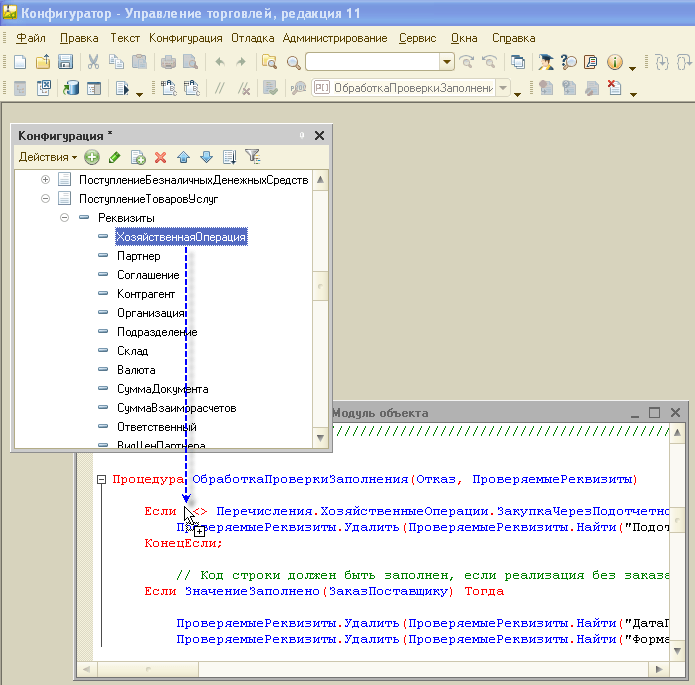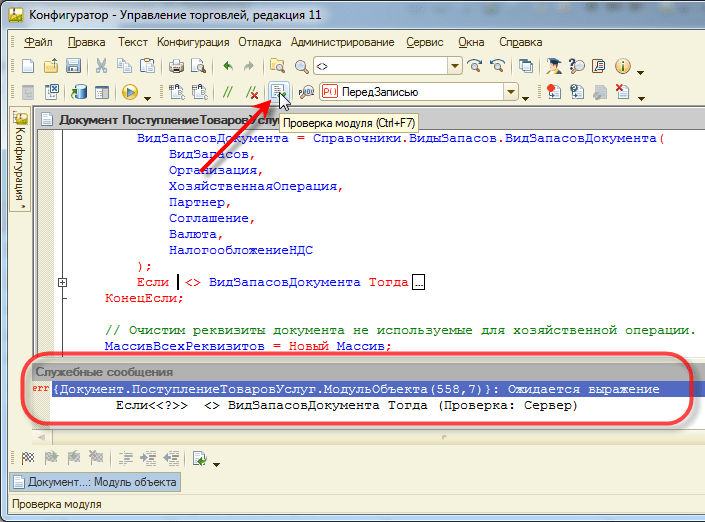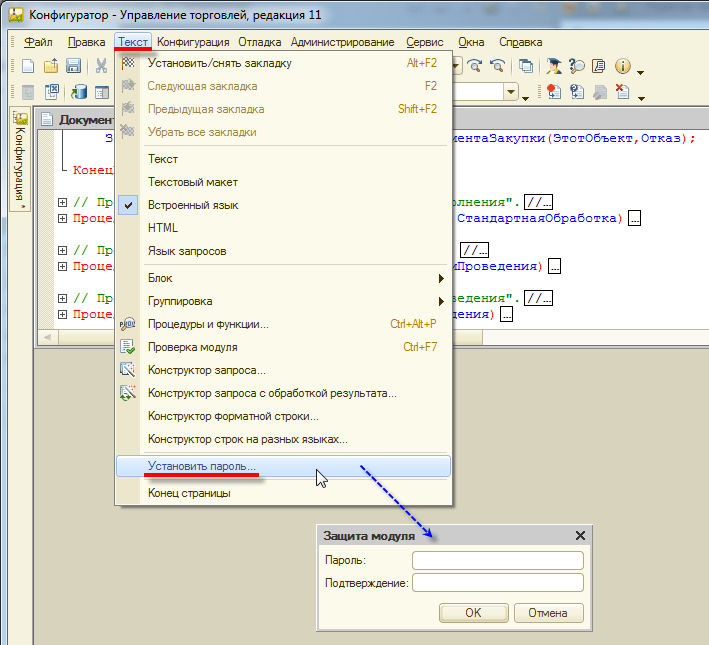какие существуют операции для ручного форматирования выделенных блоков текста модуля
Редактор текста и модуля
Редактор текста и модуля — это один из инструментов разработки. Он используется для редактирования текстовых документов и для редактирования программных модулей конфигурации.
Редактирование текстовых документов
В процессе редактирования текста можно переходить к конкретной строке документа, сдвигать блоки текста на позицию табуляции, выполнять поиск и замену и использовать закладки. Закладки могут быть размещены на любой строке текста:
В дальнейшем быстрый переход по закладкам возможен по сочетанию клавиш или команде меню:
Редактирование текстов модулей
Редактирование текстов модулей может выполняться в процессе создания формы объекта прикладного решения, непосредственно при разработке модулей объектов или всего приложения, и при редактировании внешнего текстового файла, содержащего текст модуля.
Помимо стандартных действий, присущих любому текстовому редактору, редактор текстов и модулей имеет ряд специфических особенностей:
Выделение цветом синтаксических конструкций
Для удобства редактирования текстов модулей редактор выделяет цветом элементы встроенного языка: ключевые слова, языковые константы, операторы, комментарии и пр.:
Разработчик может использовать цвета выделения, установленные по умолчанию, или настроить их самостоятельно. В общем случае система сама отслеживает необходимость включения режима выделения цветом. Однако в ситуации, когда система «не знает» о том, что редактируется текст модуля (например, если редактируется внешний текстовый файл, содержащий текст модуля), разработчик может включить режим выделения цветом вручную, используя меню конфигуратора:
Группировка
При просмотре модулей редактор позволяет объединять некоторые синтаксические конструкции языка в группы, сворачивать и разворачивать их. Использование группировки синтаксических конструкций позволяет лучше воспринимать различные части текста, а также переносить и копировать группы целиком:
Свернутый текст замещается специальным маркером, который позволяет просмотреть содержимое свернутой группы в виде подсказки:
Разработчику предоставляется возможность настраивать режим группировки, указывая, какие синтаксические конструкции могут группироваться, и каким должно быть исходное состояние группировки (свернутая или развернутая) при открытии документа. Таким образом, он может настроить, например, использование группировок «по максимуму»:
Области
Разработчик может выделять произвольные области текста, группировать и сворачивать их подобно тому, как сворачиваются инструкции циклов, условий, процедур и функций.
Каждой области текста, которую выделяет разработчик, он может дать собственное имя. Это позволяет простым и понятным образом выделять части модуля, имеющие сходный смысл.
Области выделяются с помощью двух инструкций препроцессора: #Область и #КонецОбласти. Единственное назначение этих инструкций — обозначить группируемые и сворачиваемые строки модуля.
Области могут быть вложены друг в друга или в другие группируемые конструкции языка.
Операции с блоками
Редактор позволяет выполнять ряд операций над выделенными блоками текста модуля: автоматическое форматирование, изменение отступа, добавление/удаление комментариев и переносов строк.
Форматирование модуля
Хорошим стилем написания модулей считается использование синтаксического отступа для выделения управляющих конструкций встроенного языка. Редактор позволяет автоматически форматировать текст при его вводе, и кроме этого, выполнять автоматическое форматирование уже введенного текста.
Результат автоматического форматирования:
Увеличение/уменьшение отступа
Наряду с автоматическим форматированием всего выделенного текста, редактор поддерживает также операции сдвига выделенного блока вправо или влево на шаг табуляции.
Это облегчает ручное форматирование больших фрагментов кода.
Добавление/удаление комментариев
Также редактор содержит очень удобную для разработчика функцию автоматической (одним нажатием мыши) установки и снятия комментариев на выделенный текст. Такая возможность часто используется при отладке модулей:
Добавление/удаление переноса строки
Использование добавления и удаления переноса строки часто применяется при переносе текстов запроса между модулем и, например, консолью запросов.
Таким образом, отладив запрос в консоли запросов, разработчик может просто скопировать текст запроса из консоли, вставить его в модуль и одним движением добавить перенос строки ко всем строкам текста запроса:
Переход по процедурам и функциям
В ситуации, когда модуль содержит большое количество процедур и функций, удобно использовать режим поиска процедур, который поддерживается редактором. Процедуры и функции отображаются в отдельном окне в порядке их расположения в модуле, однако разработчик может отсортировать их по алфавиту. Пиктограммы слева от названия обозначают имеющиеся процедуры и функции, а имена в угловых скобках соответствуют предопределенным процедурам, которые в настоящий момент отсутствуют, но могут быть размещены в данном модуле.
Если установить курсор на той процедуре, которая еще отсутствует в модуле, и нажать Перейти, конструктор автоматически вставит в текст модуля заголовок предопределенной процедуры.
Переход к определению процедур и функций
Редактор позволяет автоматически переходить к определению процедуры или функции, использованной в тексте модуля. Для этого достаточно установить курсор на имени нужной функции в теле модуля и выполнить команду контекстного меню или нажать «горячую» клавишу. В окне редактора будет открыт текст искомой процедуры или функции:
Контекстная подсказка
Редактор предоставляет средство контекстного ввода выражений с использованием системных объектов, их свойств, методов и пр. В процессе ввода текста или при нажатии комбинации клавиш редактор выводит контекстный список, позволяющий выбрать нужное свойство, метод, функцию и т. д., что позволяет быстро и правильно набирать тексты модулей:
Контекстная подсказка также работает и для параметров некоторых методов, если эти параметры задаются строковыми литералами.
Копирование имен объектов и реквизитов
При написании текста модуля разработчик может просто перетаскивать мышью имена объектов или их реквизитов из дерева метаданных в нужное место модуля:
Проверка модуля
Редактируемый модуль может быть проверен на правильность использования синтаксических конструкций встроенного языка, корректность обращений к методам и свойствам объектов «через точку», а также на корректность некоторых параметров, имеющих тип «Строка»:
При наличии ошибок в модуле, их список выдается в окне состояния. Щелкнув мышью на сообщении об ошибке, можно перейти к строке модуля, вызвавшей ошибку. При желании разработчик может включить автоматическое выполнение синтаксического контроля модуля при его закрытии или сохранении всей конфигурации.
Кроме этого конфигуратор поддерживает выполнение полной проверки всех модулей, содержащихся в прикладном решении.
В процессе работы с модулем разработчик имеет возможность получать контекстную подсказку по встроенному языку, используя синтакс-помощник. Для этого достаточно установить курсор на интересующий элемент языка и нажатием комбинации клавиш (или по контекстному меню) перейти к описанию этого элемента языка в синтакс-помощнике.
Ограничение доступа к модулю
Для большинства модулей прикладного решения можно установить пароль доступа, защищающий авторские права разработчика конфигурации. При попытке открыть защищенный модуль выводится диалог ввода пароля:
Использование шаблонов
При редактировании текстовых документов и модулей конфигуратор предоставляет разработчику возможность использовать механизм шаблонов для автоматической подстановки часто используемых фрагментов текста.
Какие существуют операции для ручного форматирования выделенных блоков текста модуля
2.14 Как можно просмотреть текст свернутой группировки?
2.15 Какие режимы форматирования текстов модулей реализованы в «1С:Предприятия 8»?
2.16 Выделяются ли цветом свойства и методы глобального контекста при редактировании программных модулей?
2.17 Что обозначают изображенные символы в начале каждой строки?
2.18 Будут ли выделяться цветом ключевые слова «Процедура. КонецПроцедуры» при редактировании программных модулей?
2.19 Для чего используется автоматическое форматирование текстов модулей?
2.20 Какие синтаксические конструкции можно группировать?
2.21 Какие существуют операции для ручного форматирования выделенных блоков текста модуля?
2.22 Выполнять редактирование текстов модулей можно.
2.23 Какие существуют способы поиска нужной функции в текущем модуле?
2.24 Как можно автоматически перейти к определению процедуры или функции, использованной в тексте модуля?
2.25 Что произойдет, если установить курсор на имени функции в теле модуля и выполнить команду контекстного меню «Перейти к определению» (F12)?
2.26 Что произойдет, если установить курсор на имени функции в теле модуля и выполнить команду контекстного меню «Перейти к определению»?
2.27 Для чего используется контекстная подсказка?
2.28 Как можно воспользоваться контекстной подсказкой?
2.29 Что обозначает указанная подсказка?
2.30 Для чего предназначено форматирование в модуле?
1. Для удобства просмотра и редактирования модуля
2.31 Для чего предназначена группировка в модуле?
2.32 Созданные в редакторе табличных документов именованные области:
2.33 Каким образом добавить примечание к ячейке табличного документа?
2.34 Редактор табличных документов используется для работы:
2.35 Какие из нижеперечисленных объектов не относятся к графическим элементам, использующимся при создании табличного документа?
2.36 Можно ли при работе в редакторе табличных документов задавать различную ширину колонок для разных строк?
2.37 Вызов редактора табличных документов можно осуществить:
2.38 Выделить одновременно несколько графических объектов в редакторе табличных документов:
2.39 Может ли диаграмма, размещенная в табличном документе, использовать данные, введенные в тот же табличный документ?
2.40 Что используется в качестве визуального средства для создания и изменения табличных документов в системе 1С:Предприятие 8?
2.41 При работе в редакторе табличных документов имя можно назначить:
2.42 Редактор графической схемы может использоваться для создания и редактирования:
2.43 Редактор графической схемы может использоваться:
2.44 Редактор географической схемы может использоваться для создания и редактирования:
2.45 Редактор графической схемы может использоваться:
2.46 Действия доступные в табло:
2.47 Табло доступно:
2.48 Действия доступные во встроенном калькуляторе:
2.49 Встроенный в 1С:Предприятие калькулятор может работать в режимах:
2.50 Встроенный в 1С:Предприятие калькулятор может вызываться:
2.51 Возможны настройки встроенного калькулятора:
2.52 Встроенный в 1С:Предприятие календарь используется для:
2.53 Календарь работает с датами:
2.54 Поле календаря может содержать информацию за:
2.55 Палитра свойств позволяет получить быстрый доступ:
2.56 Палитра свойств доступна в режиме:
2.57 В каких случаях невозможно выбрать способ показа «Закладками» при работе со свойствами в окне «Палитра свойств»?
2.58 В окне «Палитра свойств» получение развернутого описания по отдельному свойству.
2.59 Если на панели инструментов палитры свойств последовательно нажать кнопки «Сортировка по категориям» и «Сортировка по алфавиту», то свойства будут отсортированы.
2.60 Возможность разделения окна доступна:
2.61 Просмотр и редактирование в одном окне разных частей одного документа в режиме 1С:Предприятие 8 доступно для:
2.62 Режим сравнения файлов в конфигураторе работает со следующими типами файлов:
2.63 Режим сравнения файлов в 1С:Предприятие работает со следующими типами файлов:
2.64 Режим временной блокировки предназначен для:
2.65 Режим временной блокировки может использоваться:
2.66 Режим установки параметров предназначен для настройки:
2.67 Режим «Сервис/Параметры» определяет параметры для:
2.68 Режим сохранения печатных форм предназначен для сохранения:
2.69 Режим сохранения печатных форм позволяет сохранить данные табличного документа в следующих типах файлов:
2.70 Режим сохранения печатных форм позволяет сохранить данные текстового документа в следующих типах файлов:
3. Редакторы и инструменты режима разработки
3.1 Можно ли в режиме глобального поиска искать во внешних файлах?
3.2 Режим глобального поиска позволяет искать:
3.3 В конфигурацию были внесены изменения. При закрытии конфигурации.
3.4 В каком режиме может быть вызвано окно Синтаксис-помощника?
3.5 В окне «Конфигурация» сортировка объектов конфигурации возможна.
3.6 В окне «Конфигурация» при однократном нажатии кнопки «Упорядочить список» сортировка возможна.
3.7 При закрытии окна «Конфигурация».
3.8 В окне «Конфигурация» отбор объектов конфигурации возможно сделать.
3.9 Для удаления объекта метаданных из состава конфигурации.
3.10 При выполнении операции «Поиск ссылок на объект» в ситуации, отображенной на картинке.
3.11 При выполнении операции «Поиск ссылок в объекте» в ситуации, отображенной на картинке.
3.13 В каком случае в окне конфигурации доступно изменение метаданных?
3.15 Для редактирования свойств основных объектов конфигурации, управления составом подчиненных объектов и настройки взаимодействия объектов друг с другом.
3.17 Для объекта конфигурации есть возможность выбирать способ редактирования («в диалоге», «в списке», «обоими способами)» и выбора («из формы», «быстрый выбор», «обоими способами»).
3.18 Для каких объектов конфигурации есть возможность выбирать способ редактирования («в диалоге», «в списке», «обоими способами)» и выбора («из формы», «быстрый выбор», «обоими способами»).
3.19 Редактирование свойств в окне редактирования объекта конфигурации.
3.21 При нажатии на кнопку «Далее» в окне редактирования объекта на закладке, предшествующей не активной закладке, действие системы будет следующим:
3.22 Редактировать состав реквизитов справочника можно.
3.23 Если в окне редактирования объекта конфигурации нет закладки «Иерархия» это признак того, что
3.25 Добавление реквизита через кнопку «Действие» в окне редактирования объекта приведет к следующим действиям системы:
3.26 Список стандартных реквизитов позволяет:
3.27 На закладке формы окна редактирования объекта конфигурации есть закладка «Дополнительные» потому, что:
3.28 Если в окне редактирования объекта конфигурации нет закладки «Интерфейсы»?
3.29 Окно редактирования объекта конфигурации может открыться.
Редактор текстов и модулей в «1С»
Редактирование текстовых документов
В этом режиме можно выполнят такие действия:
При редактировании текста можно переходить к определенной строке документа, сдвигать блок, искать и заменять одни символы на другие, использовать закладку в любой строке.
Редактирование текстов модулей
можно выполнять при создании формы объекта, при разработке модуля объекта или приложения в целом, в процессе изменения внешнего текстового файла, в котором содержится текст модуля.
Кроме стандартных действий текстового редактора, данный редактор имеет такие возможности:
Для наглядности цветом выделяются элементы встроенного языка (операторы, константы и др.). Программист при необходимости может настроить цвета для выделения самостоятельно. Включение режима выделения включается автоматически, однако, есть ситуации, когда система не знает что необходимо включить данный режим, тогда его можно включить вручную.
В процессе просмотра модулей редактор может объединять синтаксические конструкции языка в группы, которые можно сворачивать и разворачивать. Это служит для лучшего восприятия текста, а также для переноса или копирования целой группы.
Свернутый текст заменяется маркером, в котором видно содержимое свернутого в виде подсказки. Разработчик может настроить режим группировки, указать какие конструкции нужно группировать и каково их исходное состояние при открытии документа.
Над выделенными блоками можно выполнять такие действия.
с помощью редактора используются синтаксические отступы текста при вводе, а также уже введенного текста.
можно подвинуть выделенный блок вправо или влево на шаг табуляции.
на выделенный текст может выполняться автоматически.
Добавление/удаление переноса строки
используется при переносе текстов запроса между модулем и, например, консолью запросов.
Если в модуле много процедур и функций, то удобно использовать режим поиска процедур. При этом процедуры и функции выводятся в отдельном окне в порядке их расположения в модуле, но существует возможность их сортировки по алфавиту.
установкой курсора на имени нужной функции в теле модуля и выполнить команду контекстного меню или нажать «горячую» клавишу. В окне редактора будет открыт текст искомой процедуры или функции.
выводится при вводе текста в модуле или нажатием комбинации клавиш. Это позволяет быстро и правильно выбрать нужное свойство, метод или функцию.
Редактируя модуль объекта, имена объектов или их реквизитов можно перетаскивать вышью из дерева метаданных в нужное место модуля.
Модуль, который редактируется, можно проверить на ошибки при использовании синтаксических конструкций языка. Если таковые есть, то они выводятся в окне состояния. Если щелкнуть мышью на ошибке, то можно перейти в строку модуля, где находится эта ошибка.
Можно включить автоматическую проверку на ошибки при закрытии модуля или конфигурации. К тому же конфигуратор поддерживает полный синтаксический контроль всех модулей прикладного решения.
При работе с модулем можно получать контекстную подсказку.
На большинство модулей системы можно поставить пароль доступа, который защитит их от изменений. Когда выполняется попытка открыть такой модуль, то выводится окно для ввода пароля.
Глава 25.
Редактор текстов
Текстовый редактор системы 1С:Предприятие предоставляет пользователю все основные функции, необходимые при редактировании текстов. При работе с текстовым редактором доступны операции с блоками текста, функции поиска и замены, цветовое выделение синтаксических элементов программных модулей. Так как работа с любым текстовым редактором в системе MS Windows осуществляется примерно одинаковым образом, в данной главе сначала будет дано описание специфических возможностей редактора текстов системы 1С:Предприятие, а затем изложены основные приемы по редактированию текстов.
В системе 1С:Предприятие текстовый редактор используется в двух режимах: для редактирования текстовых документов и — как составная часть редактора форм — для редактирования текстов модулей.
Редактирование модулей
Редактирование модулей чаще всего выполняется в процессе создания формы объекта метаданных, а также при разработке модулей документов и расчетов. В этом случае текстовый редактор выступает как составная часть редактора форм и вызывается щелчком мыши на закладке «Модуль» в окне редактора форм.
Для редактирования глобального модуля текстовый редактор вызывается в виде отдельного окна, вне редактора форм. Для этого необходимо открыть окно «Конфигурация — Метаданные» и в меню «Действия» главного меню Конфигуратора выбрать пункт «Глобальный модуль».
Процесс редактирования текста программного модуля ничем не отличается от процесса редактирования текстовых документов — вы можете использовать все возможности редактора текстов, описанные ниже в п. «Ввод и редактирование текста».
В этом разделе будут описаны специфические режимы редактора текстов, которые доступны при редактировании модулей.
Выделение цветом синтаксических конструкций
Для удобства редактирования текстов модулей текстовый редактор имеет функцию выделения цветом элементов встроенного языка системы 1С:Предприятие — ключевых слов, констант различных типов, операторов, комментариев и других. Цвета, которыми будут выделяться разные типы синтаксических конструкций, можно установить в режиме «Настройка параметров системы» (пункт «Параметры» меню «Сервис» главного меню Конфигуратора).
В общем случае, когда текстовый редактор вызывается для редактирования текста модуля, эта функция включается автоматически. Однако в отладочных целях текст модуля может быть расположен во внешнем текстовом файле. Тогда при открытии такого файла Конфигуратор не распознает модуль и будет считать его обычным текстовым документом. В этом случае при редактировании текста будут недоступны выделение цветом синтаксических конструкций и автоматическое форматирование текста модуля. Чтобы указать Конфигуратору, что редактируется модуль, а не текстовый документ, служит пункт «Текст модуля» в меню «Текст» главного меню программы, выполняющий роль переключателя.
Когда он включен (слева от слов «Текст модуля» в меню появляется отметка 
Если этот режим включен при редактировании обычного текстового документа, для вывода текста будет также использоваться шрифт, установленный для текстов модулей в режиме «Настройка параметров системы» (меню «Сервис» главного меню Конфигуратора).
Настройка параметров системы 1С:Предприятие позволяет отключить режим выделения цветом синтаксических конструкций, тогда выбор пункта «Текст модуля» не включит выделение цветом синтаксических конструкций модуля, а будет использовать только установки шрифта модуля и шага табуляции.
Если режим выделения цветом синтаксических конструкций выключен, для вывода текста используются цвета операционной системы.
Кроме того, в режиме «Настройка параметров системы» можно включить признак «Загружать текст как модуль», тогда любой текстовый документ, открываемый в Конфигураторе, будет автоматически считаться текстом модуля.
Форматирование модуля
Редактор текстов системы 1С:Предприятие включает ряд режим, облегчающих разработку модулей
Форматирование синтаксических конструкций
Хорошим стилем написания модулей считается использование синтаксического отступа — выделения лидирующими пробелами управляющих конструкций встроенного языка системы 1С:Предприятие, например так, как это показано в приведенном ниже фрагменте модуля.
// Если ошибка в запросе, то выход из процедуры
Если Запрос.Выполнить(ТекстЗапроса) = 0 Тогда
// Подготовка к заполнению выходных форм данными запроса
// Заполнение полей «Заголовок»
Пока Запрос.Группировка(«Товар») = 1 Цикл
// Заполнение попей Товар
// Заполнение полей «Итого»
// Вывод заполненной формы
КонецПроцедуры
В данном фрагменте строки, расположенные внутри структурных операторов Если. Тогда. КонецЕсли и Пока. Цикл. КонецЦикла, смещены вправо, чтобы подчеркнуть их «вложенность». Текст модуля, отформатированный с использованием синтаксического отступа, удобнее в восприятии и проще в отладке.
Текстовый редактор системы 1С:Предприятие предоставляет функции автоматического форматирования управляющих конструкций встроенного языка. В режиме установки параметров системы (меню «Сервис» главного меню Конфигуратора, закладка «Модули») можно выбрать один из двух видов отступа.
Синтаксический отступ выполняет автоматическое форматирование текста модуля, смещая вправо текст, расположенный внутри управляющих конструкций типа Если. Тогда. КонецЕсли, Пока. Цикл. КонецЦикла и подобных. Смещение выполняется за счет добавления в начало строк необходимого количества знаков табуляции.
«Обыкновенный» отступ автоматически выравнивает текст строки по левой границе предыдущей строки.
Если автоотступ отключен, никаких дополнительных символов в текст добавляться не будет.
Кроме форматирования текста модуля в процессе ввода, можно также автоматически отформатировать уже введенный текст. Для этого необходимо выделить блок текста, который требуется отформатировать (о выделении блока текста см. п. «Выделение текста» на стр. 16), и выбрать пункт «Форматировать» из подменю «Блок» меню «Текст» главного меню Конфигуратора.
Блок текста также можно целиком сдвигать вправо или влево с шагом табуляции. Для этого необходимо выделить блок текста и выбрать команду «Сдвинуть вправо» («Сдвинуть влево») из подменю «Блок» меню «Текст» главного меню Конфигуратора.
Текстовый редактор системы 1С:Преднриятис осуществляет автоматическое удаление пробелов на концах строк. Это выполняется при записи модуля.
Вставка/удаление признака комментария
При отладке модулей зачастую бывает необходимо на время «отключить» некоторые строки модуля, чтобы они не исполнялись при работе системы. Обычно это выполняется путем превращения таких строк в комментарии — добавлением перед ними признака комментария «//». Позднее, чтобы опять «включить» закомментированные строки в работу, признак комментария удаляется.
Для выключения (и последующего включения) больших фрагментов модуля удобно использовать режим автоматической установки признаков комментария у всех строк выделенного блока.
Для этого следует выделить блок текста и выбрать пункт «Добавить комментарий» («Удалить комментарий») из подменю «Блок» меню «Текст» главного меню Конфигуратора.
При удалении комментария, если перед строкой установлено несколько признаков комментария, удаляется только один.
Переход по процедурам и функциям модуля
При значительном количестве имеющихся в модуле описаний процедур и функции удобно использовать режим поиска процедур, который предоставляет редактор текстов системы 1С:Прсдприятие.
Если воспользоваться пунктом «Процедуры и функции модуля» из меню «Действия» главного меню Конфигуратора, на экран будет выдан диалог, содержащий список всех процедур и функции редактируемого модуля.
Имена процедур и функций в списке выдаются в порядке их расположения в модуле. Если включена опция «Сортировка», список будет отсортирован по алфавиту.
Для перехода к нужной процедуре или функции необходимо выделить ее имя в списке и нажать кнопку «Перейти».
Синтаксический контроль модуля
Редактируемый модуль может быть проверен на правильность использования синтаксических конструкций встроенного языка.
Для выполнения синтаксического контроля модуля необходимо воспользоваться пунктом «Синтаксический контроль» из меню «Действия» главного меню Конфигуратора. При синтаксическом контроле неглобального модуля сначала будет выполнен контроль глобального модуля, а затем — редактируемого модуля.
При наличии ошибок в модуле их список будет выдан в окне сообщений с указанием номеров строк модуля, в которых обнаружены ошибки.
Для перехода к строке модуля, вызвавшей ошибку, следует дважды щелкнуть мышью по сообщению об ошибке в окне сообщений. Если модуль, содержащий ошибку, закрыт, он будет открыт автоматически.
Если ошибки не обнаружены, в окно сообщений будет выдано сообщение об отсутствии ошибок в модуле.
В режиме настройки параметров Конфигуратора (пункт «Параметры» меню «Сервис» главного меню Конфигуратора) можно включить режим автоматической проверки модуля. В этом случае, если модуль был изменен, при закрытии окна модуля или при сохранении конфигурации в целом будет выполняться синтаксический контроль модуля.
Режим автоматической проверки удобно использовать, когда производится отладка какого-либо элемента конфигурации, и часто выполняется запуск системы 1С:Предприятие при помощи пункта «1С:Предприятие» из меню «Сервис» главного меню Конфигуратора.
Для синтаксического контроля всех модулей конфигурации за раз следует выбрать пункт «Полный синтаксический контроль» из меню «Конфигурация» главного меню Конфигуратора. Сообщения о найденных ошибках будут выдаваться в окно сообщений. В дальнейшем к строкам модулей с ошибками можно переходить двойным щелчком мыши, как это описано выше.
В процессе исправления ошибок в модулях можно получить подсказку по встроенному языку, вызвав Синтакс-Помощник и найдя в нем описание нужного элемента встроенного языка (см. п. «Синтакс-Помощник», стр. Ошибка! Закладка не определена.).
Подсказку по конкретному элементу языка (оператору, процедуре функции, атрибуту, методу) можно получить, если поместить курсор в модуле па этот элемент языка и нажать клавиши Ctrl+F1. В Синтакс-Помощнике будет выдано описание выбранного элемента встроенного языка.
Синтаксический контроль запросов
В редактируемом модуле отдельно может быть выполнен синтаксический контроль запросов (см. книгу «1С:Преднриятие. Описание встроенного языка»).
Для выполнения синтаксического контроля запросов необходимо воспользоваться пунктом «Синтаксический контроль запросов» из меню «Действия» главного меню Конфигуратора.
После выбора этого пункта на экран будет выдан список существующих в редактируемом модуле запросов.
В этом списке следует выделить имя запроса и нажать кнопку «ОК» для выполнения контроля.
Поиск существующих в модуле запросов производится по символьной строке вида
поэтому рекомендуется оставлять эти строки в тексте запроса, полученном при помощи Конструктора запросов, или добавлять их в собственноручно составленный запрос.
При обнаружении ошибок в выбранном запросе курсор будет установлен на первую строку запроса, а в окне сообщений будет выдан список ошибок с указанием номеров строк запроса (не модуля!), в которых эти ошибки обнаружены. Номера строк отсчитываются от первой строки запроса.
Вызов Отладчика
Для вызова Отладчика и загрузки в него текста редактируемого модуля служит пункт «Открыть в отладчике» из меню «Действия» главного меню Конфигуратора.
При выполнении этой команды будет запущен Отладчик (если он не был запущен ранее) и в Отладчике будет автоматически активизировано окно с текстом редактируемого модуля.
Подробнее о работе Отладчика можно узнать в главе «Отладчик».
Конструктор запросов
Конструктор запросов — это вспомогательный инструмент, облегчающий разработку исходных текстов программных модулей, в которых используется механизм запросов системы 1С:Предприятие. Конструктор запросов позволяет сформировать текст нового запроса в полуавтоматическом режиме, последовательно заполняя выдаваемые на экран диалоги. Таким же образом можно отредактировать тексты уже существующих запросов редактируемого модуля.
Результатом работы Конструктора запросов является сгенерированный текст на встроенном языке системы 1С:Предприятие. Конструктор запросов даст возможность генерировать как текст запроса, так и текст самой процедуры, использующей этот запрос, и таблицы визуализации результатов запроса.
Вызов Конструктора запросов
Конструктор запросов может быть вызван при редактировании текста программного модуля. Если предполагается создание нового запроса, то перед вызовом Конструктора запросов курсор желательно поместить в то место в тексте модуля, куда будет помещен сконструированный запрос.
Для вызова Конструктора запросов выберите в меню «Действия» главного меню Конфигуратора пункт «Запрос. » или нажмите кнопку 
После запуска Конструктор запросов выдает на экран список запросов, существующих в редактируемом модуле. В этом списке следует выбрать имя существующего запроса для его редактирования или строку «Новый запрос» для создания нового запроса. После этого следует нажать кнопку «ОК» для продолжения конструирования.
Если создается новый запрос, на экран будет выдан диалог для ввода имени нового запроса.
Работа с Конструктором запросов
В процессе работы Конструктор запросов последовательно выдает на экран диалоги, соответствующие секциям запроса. В этих диалогах следует заполнять поля, необходимые для формирования секции.
В нижней части диалогов расположены кнопки, которые служат для управления Конструктором запросов.
Кнопка «Далее>» предназначена для перехода к следующему диалогу. Она будет доступна, если в текущем диалоге заполнены все необходимые поля.
Кнопка « » появляется диалог «Конструктор бухгалтерских запросов: Период».
В этом диалоге нужно указать начало и конец периода, за который будет строится отчет.
Период будет выбираться в диалоге формы, если установить соответствующий флажок. Если флажок не устанавливать, период нужно задать.
В качестве начала или конца периода можно выбрать одну из функций встроенного языка, возвращающих: дату начала (или дату конца) периода бухгалтерских итогов, текущую дату, дату начала текущего месяца, квартала или года, конкретную дату или выражение типа «Дата».
Можно указать только начало или только конец периода, если требуются только итоги на начало или конец периода. Для этого нужно установить один из соответствующих флажков.
Счет. Следующий диалог позволяет ввести ограничение получаемых итогов по счетам и субконто.
Можно получать итоги по всем счетам, выбирать счет в диалоге формы или получать итоги по счетам, указанным в данном диалоге. Счета можно указать, перечислив их коды через запятую, например, 10.1, 10.2, 10.3, выбрать двойным щелчком левой кнопки мыши в списке, открывающемся при нажатии кнопки «. » справа от поля ввода (этим способом можно указать только один счет), или поместив в это поле выражение, например.
Вид субконто можно ввести в поле ввода «Вид» или выбрать двойным щелчком левой кнопки мыши в списке, открывающемся при нажатии кнопки «…» справа от поля ввода. Список видов субконто зависит от выбранных счетов. Установив ограничение по виду субконто, можно установить для него флажок «Выбор в диалоге». Тогда в диалоге объекта метаданных появится элемент для выбора, например, конкретного контрагента, по которому будут получены итоги.
Отборы. Следующий диалог, «Конструктор бухгалтерских итогов: Отборы», позволяет ввести ограничения по валюте, разделителю учета и плану счетов.
Для валюты имеется выбор: получать итоги по всем валютам, назначать валюту в диалоге формы элемента метаданных (при выборе этого варианта там будет создан элемент для выбора валюты) или указать выражение для конкретной валюты. Те же варианты предоставлены для разделителя учета. План счетов можно выбрать в списке или также перенести его выбор в диалог формы.
Разрезы. После введения параметров отбора следует диалог, в котором происходит определение, в разрезе каких объектов получать бухгалтерские итоги.
Для схемы «Оборотка» этот диалог называется «Конструктор бухгалтерских итогов: Оборотка».
Объекты, выбранные для получения в их разрезе бухгалтерских итогов, располагаются в списке диалога «Конструктор бухгалтерских итогов: Оборотка» в том порядке, в каком они выбирались. В данном случае порядок расположения в списке играет большую роль, поскольку группировка итогов будет происходить с вложением, определяемым именно этим расположением. Верхним строкам списка соответствуют старшие уровень группировки, нижним — младшие. Для изменения положения объекта в списке нужно поместить на него выделение и воспользоваться кнопками «Вверх» и «Вниз».
После этого диалога следует диалог, завершающий работу конструктора (см. последний пункт раздела).
Схема «Анализ»
Схема применяется для получения остатков и оборотов по счетам, валютам, объектам аналитического учета, а также данных об оборотах этих объектов с корреспондирующими объектами (счетами, объектами аналитического учета). При построении отчета его строки будут содержать объекты учета и бухгалтерские итоги по каждому из них, а также данные об оборотах с корреспондирующими объектами.
Период. Диалог «. Период» для определения начала и конца периода, по которому строится отчет, выглядит так же, как для схемы «Оборотка», по возможности назначить вывод итогов только на начало или только на конец периода в схеме «Анализ» нет.
Счет. Диалог «. Счет», позволяющий ввести ограничение получаемых итогов по счетам и субконто, такой же, как для схемы «Оборотка». Однако для схемы «Анализ» он вызывается последовательно два раза. Первый — для введения ограничений получения итогов по счетам и субконто, как и для оборотки, второй — для введения ограничений получения итогов по корреспондирующим счетам и субконто.
Отборы. Диалог «. Отборы», позволяющий ввести ограничения по валюте, разделителю учета и плану счетов, такой же, как для схемы «Оборотка».
Разрезы. Для схемы «Анализ» диалог определения, в разрезе каких объектов получать бухгалтерские итоги, называется «Конструктор бухгалтерских итогов: Анализ».
Он функционирует точно так же, как для оборотки, но имеет два списка: «Строки» и «Строки по корреспонденциям». Группировка строк в отчете производится таким образом, что счета проводок и субконто этих счетов (а также валюта и период — данные, относящиеся ко всей проводке) образуют группы старшего уровня, а корреспондирующие счета и их субконто — вложенные группы.
После этого диалога следует диалог, завершающий работу конструктора (см. последний пункт раздела).
Схема «Карточка»
Схема применяется для получения данных обо всех проводках по некоторым объектам учета (счета, валютам, объектам аналитики). При построении отчета его строки будут содержать информацию о конкретных проводках. Кроме того, будут выводиться итоги за период и остатки после каждой проводки.
Период. Диалог «. Период» для определения начала и конца периода, по которому строится отчет, выглядит так же, как для схемы «Оборотка», но возможности назначить вывод итогов только на начало или только на конец периода в схеме «Карточка» нет.
Отборы. Диалог «. Отборы», позволяющий ввести ограничения по валюте, разделителю учета и плану счетов, такой же, как для схемы «Оборотка».
После диалога «. Отборы» следует диалог, завершающий работу конструктора (см. последний пункт раздела).
Схема «Журнал-ордер»
Схема применяется для создания сложных отчетов по различным объектам учета (счетам, валютам, объектам аналитики). Данные об объектах выводятся в строках отчета. По каждому объекту могут выводиться остатки и обороты. В колонках отчета выводятся данные об оборотах этих объектов с корреспондирующими объектами (счетами, объектами аналитики). Дебетовые и кредитовые корреспондирующие обороты могут выводиться отдельно.
Период. Диалог «. Период» служит для определения начала и конца периода, по которому строится отчет, выглядит так же, как для схемы «Оборотка», но возможности назначить вывод итогов только на начало или только на конец периода в схеме «Журнал-ордер» нет.
Счет. Диалог «. Счет», позволяющий ввести ограничение получаемых итогов по счетам и субконто, такой же, как для схемы «Оборотка».
Отборы. Диалог «. Отборы», позволяющий ввести ограничения по валюте, разделителю учета и плану счетов, такой же, как для схемы «Оборотка».
Разрезы. Для схемы «Журнал-ордер» этот диалог функционирует так же, как для схемы «Анализ», только второй список составляется не для строк, а для столбцов, и набор дополнительных установок другой.
После этого диалога следует диалог, завершающий работу конструктора (см. последний пункт раздела).
Схема «Шахматка»
Схема применяется для создания сложных отчетов по остаткам, оборотам и корреспонденциям между объектами, оформленных в виде прямоугольной таблицы. В построенном отчете одни виды объектов будут располагаться по строкам, другие по колонкам, а на пересечении будут выводиться бухгалтерские итоги.
Период. Диалог «. Период» для определения начала и конца периода, по которому строится отчет, функционирует так же, как для схемы «Оборотка».
Отборы. Диалог «. Отборы», позволяющий ввести ограничения по валюте, разделителю учета и плану счетов, такой же, как для схемы «Оборотка».
Разрезы. Для схемы «Шахматка» диалог такой же, как схемы «Журнал-ордер», только флажок «Дт/Кт раздельно» отсутствует.
После этого диалога следует диалог, завершающий работу конструктора (см. последний пункт раздела).
Схема «Произвольная»
Применяется для получения остатков и оборотов по различным объектам учета (счетам, валютам, объектам аналитического учета), а также оборотов по корреспонденциям между объектами. При построении отчета различные виды объектов учета могут произвольно располагаться по строкам и колонкам.
Период. Диалог «. Период» для определения начала и конца периода, по которому строится отчет, функционирует так же, как для схемы «Оборотка».
Отборы. Диалог «. Отборы», позволяющий ввести ограничения по валюте, разделителю учета и плану счетов, такой же, как для схемы «Оборотка».
Разрезы. Для схемы «Произвольная» количество дополнительных условий больше, чем для схемы «Шахматка».
Кроме описанных ранее, добавлен флажок «Итоговая строка», а данные по кредиту и по дебету детализированы и определяются тремя независимыми установками каждое: «Сальдо начальное», «Оборот» и «Сальдо конечное».
После этого диалога следует диалог, завершающий работу конструктора (см. последний пункт раздела).
Схема «Отдельные значения итогов»
Схема применяется для получения отдельных значений итогов (сальдо, оборотов, развернутых сальдо) по указанным или выбираемым субконто. Получение каждого значения описывается в структуре отдельно.
Общие установки. Для схемы «Отдельные значения итогов» вместо диалога «. Период» появляется совмещенный диалог «Конструктор бухгалтерских запросив: Общие установки». В нем, кроме начала и конца периода (или указания, что период будет устанавливаться в диалоге формы), нужно ввести заголовок отчета и выбрать один из двух вариантов: получать итоги по всем разделителям учета или выбирать разделитель учета в диалоге формы.
Значения. После этого диалога для схемы «Отдельные значения итогов» следует диалог «Конструктор бухгалтерских запросов: Значения». В нем в виде отдельных строк формируются значения итогов.
Строки можно перемещать в списке вверх и вниз соответствующими кнопками, изменяя тем самым порядок расположения итогов в выходной форме, а также удалять соответствующей кнопкой. Строки формируются и редактируются в диалоге «Значение», который вызывается при нажатии кнопок «Добавить», «Изменить» и «Копировать». При нажатии последней диалог «Значение» вызывается для новой строки итогов, сформированной так же, как выделенная в списке.
«Текст» — поле ввода для заголовка строки отчета.
«Вид итога» — выбор из списка различных видов сальдо (начальное или конечное, дебетовое или кредитовое) и оборотов (дебетовый, кредитовый или между счетами). Для сальдо возможна установка флажков «Развернутое по субконто» или «Развернутое по субсчетам». Если установлен второй флажок, элементы в нижней части диалога, связанные с субконто, делаются недоступными.
Группа переключателей «Тип суммы» определяет, какие данные отбирать из проводок: суммы, валютные суммы или количества.
«План счетов» — выбор доступен, если в конфигурации имеется более одного плана счетов. Если флажок «Выбор в диалоге» не установлен, можно выбрать нужный план счетов в диалоге, открывающемся по кнопке «. ». На выбор предоставляются все существующие в конфигурации планы счетов, а также функции ВыбранныйПланСчетов() и ОсновнойПланСчетов(). Первая определяет план счетов, выбранный для работы в программе 1С:Предприятие (меню «Сервис», пункт «Параметры», закладка «Бухгалтерия»), вторая — план счетов, назначенный в качестве основного в Конфигураторе, в окне свойств планов счетов. Если флажок «Выбор в диалоге» установлен, в диалоге формы будет создан элемент для выбора плана счетов, или, возможно, несколько таких элементов, если в диалоге «Конструктор бухгалтерских запросов: Значения» определить несколько строк с различным выбором плана счетов. В таком случае при нажатии кнопки «…» для плана счетов в диалоге «Значение» открывает список таких элементов, обозначенных ВыбПланСчетов1, ВыбПланСчетов2 и т. д.
«Валюта» — почти те же элементы выбора, что для плана счетов. Если флажок «Выбор в диалоге» не установлен, считается, что требуются итоги по всем валютам. Если он установлен, все аналогично выбору плана счетов: в диалоге формы объекта метаданных, для которого создается процедура бухгалтерского запроса, будет создан элемент (элементы) для выбора валюты для данной строки отчета (или нескольких строк, если при их формировании для назначения валюты выбран тот же элемент диалога), при нажатии кнопки «. » открывается список таких элементов, обозначенных ВыбВалюта1, ВыбВалюта2 и т. д. Количество элементов выбора в списке не превышает количество строк, сформированных в диалоге «Конструктор бухгалтерских запросов: Значения» к моменту вызова списка (они совпадают, если для каждой строки определяется новый элемент выбора валюты).
«Счет» — почти те же элементы выбора. Если переключатель установлен на «Выбор в диалоге», это аналогично установке флажка «Выбор в диалоге» для плана счетов и для валюты. Положение переключателя «Код» дает возможность выбрать конкретный счет в списке с помощью кнопки «…» или набрать его код вручную в поле ввода. В отличие от диалога «. Счет» (см. описание в пункте «Оборотка»), должен быть выбран один счет. Правильность набора кода счета программа не проверяет.
«Кор. Счет» — элементы выбора для корреспондирующего счета те же, что для счета. Они делаются доступными, если выбран вид итога «Оборот между счетами».
«Вид субконто:» — элементы доступны, если вид итога — сальдо или сальдо, развернутое по субконто, а также оборот по счету, дебетовый или кредитовый (см. выше). Максимальное количество видов субконто устанавливается в окне свойств планов счетов, и количество элементов настройки по субконто в диалоге «Значение» соответствует этому количеству. Если выбран конкретный счет, количество доступных видов субконто и сами виды определяются счетом. Если счет выбирается в диалоге, виды субконто обозначаются как ВыбСубконто1, ВыбСубконто2 и т. д. (заранее, до выбора счета, они неизвестны). Список «Режим:» относится к значению данного субконто. Если вид итога — не развернутое сальдо, в этом списке можно выбрать значения «Не учитывать» или «Отбирать», если сальдо, развернутое по субконто — то еще и значения «Разворачивать» или «Разв. по группе». При режимах «Не учитывать» и «Разворачивать» элемент «Значение субконто» для данного вида субконто недоступен. В первом из этих режимов итоги будут отбираться по всем значениям данного субконто суммарно, во втором режиме — по каждому значению субконто. Если определен вид субконто, и это — справочник (например, справочник «Контрагенты»), в режиме «Отбирать» элемент «Значение субконто» доступен для выбора в списке как описанный выше элемент выбора в диалоге формы: ВыбСубконто4, ВыбСубконто5 и т. д. (хотя конкретный вид субконто определен, конкретное значение, в данном примере — конкретный контрагент, будет выбираться в диалоге формы, для чего там создается элемент выбора). Если же выбранный вид субконто — перечисление, например, ЗначснияНДС, по кнопке «…» конкретное значение субконто в режиме «Отбирать» можно выбрать из списка (в данном примере: безНДС, ОсновнаяСтавкаНДС, ЛьготнаяСтавкаНДС). При этом флажок «Выбор в диалоге» для данного значения субконто должен быть снят; если он установлен, можно выбрать только описанный выше элемент выбора в диалоге. Режим «Разв. по группе» (разворачивать по группе) рассчитан на иерархический справочник. В этом режиме для значения субконто также создается элемент выбора в диалоге формы, и такой элемент можно выбрать в списке для значения данного субконто по кнопке «…». При работе процедуры бухгалтерского запроса можно будет выбрать в качестве значения субконто группу элементов в справочнике, после чего отбор бухгалтерских итогов будет происходить по всем элементам выбранной группы.
После формирования списка значений осуществляется переход к заключительному диалогу.
Завершение работы Конструктора
Последний диалог является общим для всех схем построения бухгалтерского запроса. В нем определяется кнопка вызова запроса в диалоге объекта метаданных, а также содержатся флажки «Генерировать таблицу» и «Подробное представление субконто».
Можно не вставлять никакой кнопки, вставить новую и снабдить любой надписью (по умолчанию надпись на кнопке совпадает с именем процедуры запроса) или выбрать уже имеющуюся в диалоге кнопку. Кроме кнопки вызова, в форму могут добавиться другие элементы, служащие для выбора различных параметров запроса: валюты, периода, разделителя учета, плана счетов, счета и пр. (см. выше в описаниях других диалогов конструктора).
Флажок «Генерировать таблицу» (по умолчанию он установлен) нужен потому, что создаваемую процедуру бухгалтерского запроса не обязательно использовать для получения печатного отчета. Полученные с его помощью данные можно использовать, например, в каких-то расчетах, в документе и т. д. Если представление полученных данных в виде итоговой таблицы не требуется, лучше отключить ее создание для экономии времени и занимаемого места.
Установка флажка «Подробное представление субконто» обеспечивает использование в отчете данных закладки «Представление» палитры свойств вида субконто (см. главу «Виды субконто»).
В результате работы Конструктора в модуле формы появляется процедура с именем, определенным при запуске Конструктора. Если сделаны соответствующие установки в завершающем диалоге, создается также шаблон итоговой таблицы (в виде табличного документа на отдельной закладке), по которому будет строиться выходная таблица в 1С:Предприятии.
Конструктор формирования операции
Конструктор формирования операции создает в модуле документа бухгалтерскую операцию, которая должна формироваться этим документом при его проведении.
Конструктор вызывается командой «Формирование операции» в меню «Конструкторы» или кнопкой 
· документ должен быть бухгалтерским документом (включен флажок «Бухгалтерский учет» в окне редактирования свойств документа);
· модуль документа должен быть открыт.
Тогда указанной командой или кнопкой вызывается диалог «Конструктор формирования операции». В нижней половине диалога располагаются таблицы с реквизитами операции и реквизитами проводок. Кнопки «Назад» и «Далее» справа от поля ввода «Выражение» помогут перебрать все реквизиты операции и се проводок, пропуская поля, не имеющие смысла для данной операции (например, валюту для не валютной операции). При этом сначала формируются реквизиты самой операции, затем реквизиты проводок.
При выходе за пределы таблицы реквизитов операции появляется запрос о добавлении новой проводки в операцию.
При отказе от добавления начинается формирование имеющейся во второй таблице проводки. При выходе за ее пределы повторяется тот же запрос. Можно обеспечить формирование документом операции с любым количеством проводок (сложные проводки, состоящие из нескольких корреспонденции, конструктором не поддерживаются). Поля обеих таблиц, содержащие реквизиты операции и проводок, можно указывать также с помощью мыши.
Выбрав в таблицах нужный реквизит, можно сопоставить ему формулу, введя ее в поле «Выражение». Одновременно конструируемая формула появляется в выбранном поле таблицы.
При составлении формулы можно использовать данные документа. Достаточно дважды щелкнуть по реквизиту документа в списке вверху справа, чтобы включить этот реквизит в формулу. Реквизиты документа, подходящие по типу значения к формируемому реквизиту проводки, помечены в этом списке зелеными стрелками.
Можно также ввести в поле «Значение» строку или выбрать кнопкой справа от него нужный элемент перечисления или плана счетов. При этом в поле «Выражение» появится правильно оформленное выражение, соответствующее этому значению При работе с полем «Значение» содержание поля «Выражение» вручную не корректируется.
Результатом работы Конструктора являются команды в модуле документа, формирующие операцию документа и проводки операции.
Конструктор движений регистров
Конструктор движений регистров формирует для документа движения регистров, которые должны произойти при проведении этого документа.
Конструктор вызывается командой «Движения регистров» в меню «Конструкторы» или кнопкой 
· документ должен быть документом оперативного учета (включен флажок «Оперативный учет» в окне редактирования свойств документа);
· в конфигурации должны быть созданы регистры;
· модуль документа должен быть открыт.
Тогда указанной командой или кнопкой вызывается диалог «Конструктор движений регистров». Поскольку в нем еще не заполнен список «Движения по регистрам», тут же появляется и становится активным диалог «Новое движение» для заполнения этого списка (следует отметить, что конструктор движений регистров при повторном вызове создает свою область модуля заново, не считаясь с ранее оформленными движениями регистров, если таковые и были). В диалоге «Новое движение» можно выбрать регистры из списка всех имеющихся в программе регистров и кнопкой «ОК» внести в список «Движения по регистрам». Если выбранный регистр — регистр остатков (а не регистр оборотов), нужно перед внесением данного движения в список назначить для него, приход или расход по регистру ему соответствует.
В списке «Движения регистров» перед названием каждого движения будет отмечено, соответствует ему приход по регистру остатков, расход по регистру остатков или регистр оборотов. Приход или расход ресурса соответствует данному движению, можно впоследствии переопределить и в самом конструкторе.
Каждое движение, включенное в список, может изменять любой из атрибутов одного из имеющихся в конфигурации регистров (атрибут регистра — это его измерение, ресурс или реквизит — см. о них в главе «Регистры»). Выбрав в этих списках движение и атрибут регистра, можно сопоставить им формулу, которая будет описывать, как изменяется данный атрибут при данном движении. При составлении формулы можно использовать данные документа. Достаточно дважды щелкнуть по реквизиту документа, выбранному в списке вверху справа, чтобы включить этот реквизит в формулу.
Формула составляется в поле ввода «Выражение». Одновременно она появляется в правой колонке списка атрибутов регистров. Это не значит, что данный атрибут отныне «занят» и не может быть изменен другим движением: показанная формула соответствует только выбранному движению. Если в списке «Движения по регистрам» переместить выделение на другое движение, в колонке формул будут показаны формулы, соответствующие этому другому движению.
Кнопки «Назад» и «Далее» справа от поля ввода «Выражение» помогут перебрать все возможные сочетания движений и атрибутов регистров. При выходе за список сочетаний предлагается добавить новое движение регистра.
Если атрибут регистра имеет тип значения «Строка» или является элементом перечисления, можно также ввести в поле «Значение» строку или выбрать кнопкой справа от него нужный элемент перечисления. При этом в поле «Выражение» появится правильно оформленное выражение, соответствующее этому значению: строка будет взята в кавычки, а для элемента перечисления появится выражение, например, Перечисление.Налоги.БезНДС (здесь атрибут регистра — элемент «БезНДС» перечисления «Налоги»). При работе с полем «Значение» содержание поля «Выражение» вручную не корректируется.
По окончании работы Конструктора движений регистров в модуле документа будут записаны на встроенном языке все сконструированные движения регистров.
Редактирование текстовых документов
Процесс редактирования текстового документа включает следующие этапы
· создание нового документа или открытие одного из существующих документов;
· ввод и редактирование текста;
· сохранение отредактированного текста;
· печать, если это необходимо.
Ниже будут рассмотрены все эти этапы.
Создание или открытие текстового документа
Чтобы создать новый текстовый документ, в меню «Файл» главного меню программы выберите пункт «Новый». В появившемся запросе выберите строку «Текст» и нажмите кнопку «ОК». Будет открыто окно текстового редактора, содержащее пустой документ.
Чтобы открыть существующий текстовый документ, в меню «файл» главного меню Конфигуратора выберите пункт «Открыть». На экран будет выдан стандартный диалог открытия файла.
В этом диалоге выберите имя файла документа. В поле «Тип файла» можно выбрать формат открываемого текстового документа — MS DOS или MS Windows.
Внимание! Если открыт документ с атрибутом «Только для чтения», то такой документ не редактируется, о чем сигнализирует слово «READ» в строке состояния.
Вы можете создать или открыть одновременно несколько документов в различных окнах.
Подокна в редакторе текстов
Редактор текстов позволяет разделить окно редактора на 2 или 4 подокна, и в каждом подокне работать с разными частями одного документа. Разделить можно только отдельное окно редактора текстов.
Разделение окна редактора текстов. Чтобы разделить окно редактора текстов, в меню «Окна» главного меню Конфигуратора выберите пункт «Разделить окно». Указатель мыши будет автоматически помещен в центр окна редактора текстов и изменит свою форму на 
Перемещая указатель мыши, установите границы подокон, и нажмите левую кнопку мыши для фиксации разделения. Окно редактора текстов будет разделено на 4 подокна.
Если сместить указатель мыши к одной из сторон окна редактора текстов, так, чтобы линия, разделяющая окно, оказалась прижатой к его границе, то окно будет разделено на 2 подокна.
Чтобы в этом режиме отказаться от разделения окна, следует сместить указатель мыши в один из углов редактора текстов и нажать левую кнопку мыши.
Выбор подокна редактирования. Каждое подокно является самостоятельным окном редактора текстов, в котором может производиться редактирование текста. Вся работы выполняется в активном подокне. Чтобы сделать подокно активным, щелкните левой кнопкой мыши в пределах области подокна. В активном подокне располагается мигающий курсор.
Изменение размеров подокон. Вы можете изменять относительные размеры подокон внутри окна редактора текстов. Для этого необходимо передвинуть мышью одну из линий, разделяющих подокна.
Можно передвигать либо только горизонтальную, либо только вертикальную линию, либо обе линии вместе. Чтобы переместить обе линии одновременно, следует перетаскивать пересечение этих линий, указатель мыши в этом случае принимает форму 
Отмена разделения окна редактора текстов. Чтобы отменить разделение окна редактора текстов, необходимо перетащить мышью разделительную линию к одному из краев окна редактора. Та линия, которая оказывается прижатой к краю окна, пропадает после отпускания левой кнопки мыши.
Ввод и редактирование текста
Ввод текста осуществляется путем набора нужных символов на клавиатуре. Набираемые символы будут вводиться в месте нахождения курсора — тонкой вертикальной полоски. В процессе ввода и редактирования текста текущее положение курсора — номер строки и номер позиции в строке — выдается в строке состояния программы.
Размер редактируемого документа и режим редактирования можно посмотреть, если выбрать пункт «Свойства» в меню «Действия» главного меню программы.
При редактировании текста можно использовать клавиши, приведенные ниже.
Перемещение курсора
Для перемещения курсора по редактируемому тексту можно использовать следующие клавиши и комбинации клавиш (см. таблицу).
Переход на следующий символ в строке
Переход на предыдущий символ в строке
Переход к следующему слову в строке
Переход к предыдущему слову в строке
Переход на строку вверх
Переход на строку вниз
Переход на страницу вверх
Переход на страницу вниз
Переход в начало строки
Переход в конец строки
Переход в начало всего документа
Переход в конец документа
Прокрутка текста на одну строку вверх, при этом курсор сохраняет свою позицию в тексте
Прокрутка текста на одну строку вниз, при этом курсор сохраняет свою позицию в тексте
Прокрутка текста в окне влево, при этом курсор сохраняет свою позицию в окне
Прокрутка текста в окне вправо, при этом курсор сохраняет свою позицию в окне
Текущую позицию курсора в тексте показывают 2 числа в строке состояния Конфигуратора: первое — номер строки, второе — номер позиции в строке.
Отдельно следует остановиться на комбинациях клавиш Ctrl+< и Ctrl+>.
Если курсор в тексте стоит на открывающей круглой или фигурной скобке, то нажатие клавиш Ctrl+ < или Ctrl+>выполняет переход к парной закрывающей скобке и обратно.
Если курсор в тексте находится на одном из ключевых слов управляющих конструкций встроенного языка системы 1С:Предприятие типа Если. Тогда. КонецЕсли, Пока. Цикл. КонецЦикла и подобных, то нажатие клавиш Ctrl+ < или Ctrl+>выполняет переход по ключевым словам этих управляющих конструкций в прямой (клавиши Ctrl+ < ) или обратной (клавиши Ctrl+>) последовательности.
Кроме перемещения курсора по тексту, можно прокручивать текст — перемещать его в окне при сохранении позиции курсора относительно текста. Для этого можно воспользоваться как линейкой прокрутки, так и колесом «интеллигентной» мыши (например, IntelliMouse, выпускаемой Microsoft Corporation).
Переход к строке текста
Для перехода к конкретной строке документа следует в меню «Действия» главного меню программы выбрать пункт «Переход к строке», в выданном на экран запросе ввести номер строки и нажать кнопку «Перейти».
Использование закладок
В процессе редактирования любые строки текста можно пометить специальными отметками, а затем быстро перемещаться между отмеченными строками. Такие отметки называются закладками.
Для установки закладки установите курсор в строку текста, которую необходимо пометить, и используйте пункт «Закладка» из меню «Текст» главного меню Конфигуратора. Установленная закладка изображается кружком голубого цвета в крайней левой колонке окна редактора текстов.
Цвет закладок можно выбрать в режиме «Настройка параметров системы» (меню «Сервис» главного меню Конфигуратора).
Закладку можно убрать повторным выбором пункта «Закладка» в меню «Текст» главного меню Конфигуратора, когда курсор находится в отмеченной строке.
Для перемещения между отмеченными строками текста используйте пункты «Следующая закладка», «Предыдущая закладка» из меню «Текст» главного меню Конфигуратора.
Команда «Следующая закладка» перемещает курсор на закладку, расположенную ниже по тексту. Если курсор находится на последней закладке, выполнение команды «Следующая закладка» переместит его на первую закладку.
Команда «Предыдущая закладка» перемещает курсор на закладку, расположенную выше по тексту. Если курсор находится на первой закладке, выполнение команды «Предыдущая закладка» переместит его на последнюю закладку.
Команда «Убрать все закладки» убирает все закладки из редактируемого текста. Закладки автоматически убираются, когда редактируемый документ закрывается.
Выделение текста
Для выделения блока текста можно использовать следующие клавиши и комбинации клавиш (см. таблицу).
Shift+Стрелка Вверх, Shift+Стрелка Вниз, Shift+Стрелка Вправо, Shift+Стрелка Влево
Выделяет текст от начальной до конечной позиции курсора
Выделяет текст от позиции курсора до начала строки
Выделяет текст от позиции курсора до конца строки
Выделяет страницу текста вверх от позиции курсора
Выделяет страницу текста вниз от позиции курсора
Выделяет текст от курсора до начала всего документа
Выделяет текст от курсора до конца всего документа
Чтобы выделить сразу весь текст документа, выберите пункт «Выделить все» в меню «Действия» главного меню Конфигуратора.
Совет. Для выделения текста также можно использовать мышь. Перемещение указателя мыши по тексту при нажатой левой клавише выделяет текст от начальной до конечной позиции указателя.
Двойной щелчок левой кнопки мыши выделяет слово. Если щелкнуть мышью в промежутке между левой границей окна редактора текстов и левой границей текста, будет выделена целиком строка текста. Перемещение указателя мыши в этом пространстве при нажатой левой клавише выделяет несколько строк текста.
Операции с выделенным блоком
Выделенный блок текста может быть перемещен, скопирован или удален, для этого используются комбинации клавиш (см. таблицу).
удаляет отмеченный блок текста и помещает его в Буфер Обмена MS Windows
помещает в Буфер Обмена MS Windows копию отмеченного блока текста
вставляет содержимое Буфер Обмена MS Windows в текущую позицию курсора
Для перемещения и копирования блока текста можно использовать также режим «drag&drop» («перенеси и оставь»).
Для перемещения необходимо поместить указатель мыши над выделенным блоком текста, нажать левую кнопку мыши и, не отпуская ее, поместить указатель мыши в то место, куда необходимо переместить выделенный текст, после чего отпустить левую кнопку мыши.
Для копирования выделенного блока следует при перемещении мыши держать нажатой клавишу Ctrl, и отпустить ее после отпускания кнопки мыши.
Перетаскивать блок текста можно также при нажатой правой кнопке мыши. В этом случае, после отпускания кнопки мыши буде выдано меню, из которого следует выбрать необходимое действие: переместить блок текста, скопировать его или отказаться от выполнения операции.
Возможность перетаскивания текста мышью можно отключать при настройке параметров системы (пункт «Параметры» меню «Сервис» главного меню Конфигуратора).
Совет. Чтобы перемещать или копировать части длинного документа, разбейте окно на два подокна, например, горизонтально. В одном подокне найдите текст, который требуется скопировать или переместить, а в другом — место, куда требуется скопировать или переместить. Выделите текст и перетащите выделенный текст мышью через линию разделения подокон.
Удаление текста
Для удаления текста используются следующие клавиши и комбинации клавиш (см. таблицу).
удаляет выделенный текст или символ справа от курсора
удаляет выделенный текст или слово (часть слова) справа от курсора
удаляет выделенный текст или символ слева от курсора
удаляет выделенный текст или слово (часть слова) слева от курсора
Вставка конца страницы
Для вставки конца страницы следует выбрать пункт «Вставить конец страницы» в меню «Действия» главного меню программы. Переход к новой странице будет обозначен знаком §. При печати в этом месте текста будет начата новая страница.
Данная возможность отключена при редактировании текстов модулей.
Отмена сделанных изменений
Если в процессе редактирования допущена ошибка, текстовый редактор позволяет автоматически вернуть первоначальное состояние редактируемого текста. Для этого воспользуйтесь одним из следующих способов:
· в меню «Действия» главного меню Конфигуратора выберите пункт «Отменить»
· нажмите клавиши Alt+Backspace.
После этого результаты последнего действия будут отменены. Выполнять операцию отмены сделанных изменений можно несколько раз подряд.
Чтобы восстановить отмененные действия, можно выбрать пункт «Вернуть» в меню «Действия» главного меню программы или нажать клавиши Alt+Shift+Backspace.
Поиск и замена
Текстовый редактор системы 1С:Предприятие позволяет найти в текстовом документе любую последовательность символов и заменить ее на другую последовательность.
Поиск. Для осуществления 1гоиска необходимо выбрать пункт «Поиск» в меню «Действия» главного меню Конфигуратора. На экран будет выдан диалог для установки параметров поиска.
В поле «Найти» этого диалога следует ввести образец для поиска. Длина строки — образца поиска — не должна превышать 128 символов.
Чтобы различать при поиске прописные и строчные буквы, включите опцию «Учитывать регистры». При включенной опции «Искать целые слова» будут найдены только целые слова, а не части слов.
Группа «Направление» позволяет указать направление поиска «Вперед» — вправо и вниз от текущей позиции курсора; «Назад» влево и вверх от текущей позиции курсора.
После установи необходимых параметров для выполнения поиска следует нажать кнопку «Искать». Если указанная последовательность символов будет найдена, она будет выделена инверсным цветом.
Для повторения поиска можно использовать следующие клавиша;
F3 повторяет поиск с прежними параметрами;
Shift+FЗ повторяет поиск вперед по тексту;
Alt+F3 повторяет поиск назад по тексту.
Внимание. Когда поиск достигает конца документа, он продолжается с начала, и наоборот: при достижении начала документа поиск продолжается с конца.
Замена. Для выполнения замены символьной строки необходимо выбрать пункт «Заменить» в меню «Действия» главного меню Конфигуратора. На экран будет выдан диалог для установки параметров замены.
В поле «Найти» этого диалога следует ввести образец для поиска. В поле «Заменить на» необходимо указать последовательность символов, на которую будет заменяться образец поиска, указанный в поле «Найти».
Чтобы различать при поиске прописные и строчные буквы, включите опцию «Учитывать регистры». При включенной опции «Искать целые слова» будут найдены только целые слова, а не части слов.
Группа «Изменить в» позволяет указать диапазон поиска — в выделенном тексте (блоке) или во всем документе.
После установки необходимых параметров для начала процесса поиска и замены следует нажать кнопку «Искать».
Если искомый образец будет найден, он будет выделен в тексте инверсным цветом. Для замены найденной последовательности символов следует нажать кнопку «Заменить», будет произведена ее замена и поиск будет продолжен дальше.
Чтобы заменить сразу все вхождения искомой строки, следует нажать кнопку «Заменить все».
Внимание. Когда замена достигает конца документа, она продолжается с начала, и наоборот: при достижении начала документа замена продолжается с конца.
Кнопка «Закрыть» закрывает диалог режима поиска и замены.
Сохранение текстового документа
Для сохранения текстового документа выберите пункт «Сохранить» в меню «Файл» главного меню программы или нажмите кнопку 
Также, как и при открытии документа, при сохранении в поле «Тип файла» можно выбрать формат сохраняемого файла.
Для сохранения существующего текстового документа под другим именем выберите пункт «Сохранить как» в меню «Файл» главного меню Конфигуратора. На экран будет выдан стандартный диалог для сохранения файла, в котором необходимо указать новое имя документа и, если необходимо, каталог, в который он будет помещен. После сохранения документа под новым именем файл со старым именем остается на диске.
Печать текстового документа
Настройка параметров страницы. Режим настройки параметров страницы позволяет выбрать печатающее устройство и установить размер и ориентацию бумаги, на которой будет производиться печать документа. Для вызова этого режима выберите пункт «Параметры страницы» в меню «Файл» главного меню программы. На экран будет выдан диалог «Параметры страницы».
Поле «Принтер» позволяет выбрать для печати один из принтеров, подключенных к вашему компьютеру. Нажатием кнопки 
Группа «Поля» позволяет задать расстояние между краем листа и печатаемым текстом. Текст, который не помещается в отведенных границах по ширине, будет вынесен на соседнюю страницу.
Группа «Экземпляров на страницу» позволяет выбрать количество экземпляров документа, которые при печати будут помещаться на одну страницу (экземпляры помещаются один под другим).
Если выбрана опция «Авто», то программа сама будет определять количество экземпляров: если при выбранном размере листа и полях печати на странице помещается 2 экземпляра документа целиком, то будет напечатано два экземпляра, а если не помещается — то один.
После установки всех необходимых параметров для выхода из режима нажмите кнопку «ОК». Нажав кнопку «Отмена», можно отказаться от изменения параметров страницы.
Просмотр документа перед печатью. Вы можете перед печатью просмотреть документ в том виде, как он будет напечатан. Для этого следует выбрать пункт «Просмотр» в меню «Файл» главного меню Конфигуратора.
При просмотре можно использовать кнопки «След.» и «Пред.» для вывода на экран следующей и предыдущей страниц просматриваемого документа и кнопку «2 Стр./1 Стр.» для переключения в режим одновременного просмотра двух страниц документа и обратно.
Для изменения масштаба изображения можно использовать мышь или кнопки «Развернуть» и «Свернуть».
Если указатель мыши находится в пределах просматриваемого документа, нажатие левой кнопки мыши дискретно увеличивает масштаб изображения. Всего существует 3 фиксированных масштаба просмотра, при достижении самого крупного нажатие левой кнопки мыши вновь показывает документ в самом мелком масштабе.
Нажатие кнопки «Развернуть» увеличивает масштаб на 1 шаг, нажатие кнопки «Свернуть» — уменьшает.
Для выхода из режима предварительного просмотра следует нажать кнопку «Закрыть».
Печать документа. Для вывода документа на принтер следует в меню «Файл» главного меню Конфигуратора выбрать пункт «Печать». На экран будет выдан стандартный диалог для настройки параметров печати.
В этом диалоге следует установить необходимые параметры печати: выбрать принтер, диапазон страниц для печати, количество копий, — и нажать кнопку «ОК» для выполнения печати.